华硕TUF Gaming A17(R7 4800H) u盘pe如何重装win8系统
发布时间:2021-06-04 11:24:00
华硕TUF Gaming A17(R7 4800H)是一款性能出色的游戏影音本,配置了AMD Ryzen 7 4800H处理器、16GB运行内存以及1TB SSD固态硬盘。同时,它还配置了17.3英寸1920×1080的120Hz屏,体验感良好。但是,很多人对于这款电脑的一些其他操作却不太清楚,比如说如何重装win8系统。而最近有位朋友也想要学习,所以,下面和电脑店一起学习一下华硕TUF Gaming A17(R7 4800H) u盘pe如何重装win8系统吧。
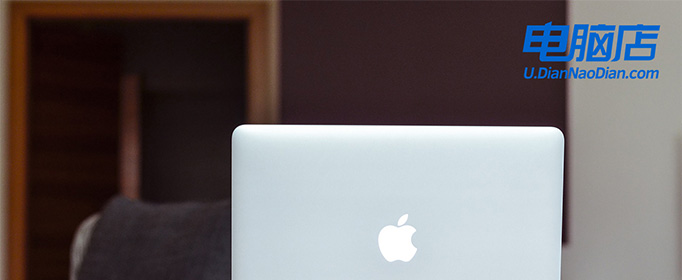
一、u盘重装系统win8准备事项!
1、下载电脑店U盘启动盘制作工具,制作U盘启动盘(制作时请先关闭安全杀毒软件)
2、下载win8的镜像系统,保存在电脑中除系统盘(一般是指C盘)外的其他分区中,也可以保存在制作好的U盘启动盘中
二、设置u盘启动BIOS!
1、准备好u盘启动盘以及win8系统镜像之后,我们就可以准备设置u盘启动BIOS,让电脑进入电脑店u盘启动盘中
2、不同的电脑品牌和型号都有不同的u盘启动快捷键,你可以在官网查询并记录电脑型号对应的u盘启动快捷键

3、然后,将u盘启动盘接入电脑,重启,当开机画面出现时,迅速按下U盘启动快捷键进入优先启动项设置页面,将u盘选项设置为第一启动项,回车进入电脑店winpe 界面

4、在电脑店winpe 界面中,在选中【1】Win10X64PE(2G以上内存),按回车进入电脑店winpe桌面即可完成电脑u盘启动设置

三、u盘启动盘重装系统win8!
1、进入电脑店winpe桌面后,打开电脑店winpe一键装机,选择安装系统,并选中已下载的镜像系统,安装在“C盘”,点击“执行”即可

2、之后,就会弹出一键还原窗口中,默认勾选复选框,点击“是”,随后根据提示进入重启操作

3、重启后,电脑会自动进入系统部署阶段,期间你无需进行操作,最后进入win8系统界面,则代表重装成功


以上就是华硕TUF Gaming A17(R7 4800H) u盘pe如何重装win8系统的全部操作了,是不是觉得很简单呢。重装华硕电脑Windows系统,可以使用u盘启动盘来操作,十分适合电脑新手使用。

